Lisää otsikko vain LibreOfficen ensimmäiselle sivulle
Mitä tietää
- Aseta kohdistin ensimmäiselle sivulle. Valitse valikkopalkista Muoto > Tyylit ja muotoilu.
- Valitse ponnahdusikkunasta Sivutyylit -kuvaketta ja valitse Ensimmäinen sivu.
- Palaa sitten valikkopalkkiin ja valitse Lisää > Otsikko > Ensimmäinen sivu.
Tässä artikkelissa kerrotaan, kuinka voit lisätä otsikon asiakirjan ensimmäiselle sivulle LibreOffice 4.0:ssa. Olitpa luomassa mallia toimistossa, kirjoittaa paperia kouluun tai työstää romaania, osata lisätä otsikko vain asiakirjan ensimmäiselle sivulle. kätevä.
Otsikon lisääminen sivulle One
Lataa LibreOffice ilmaiseksi viralliselta verkkosivustolta ja lisää ensimmäisen sivun otsikko seuraavasti:
Avaa LibreOffice-tekstidokumentti ja aseta kohdistin ensimmäiselle sivulle.
-
Napsauta valikkopalkissa Muoto ja valitse Tyylit ja muotoilu avattavasta valikosta. Tai paina F11 pikanäppäin.
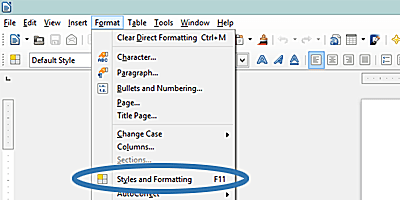
-
Valitse Tyylit ja muotoilu -ponnahdusikkunasta Sivutyylit -kuvaketta ja valitse Ensimmäinen sivu.

-
Valitse valikkopalkista Lisää > Otsikko > Ensimmäinen sivu.
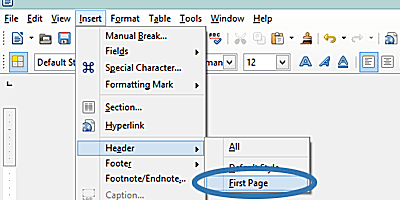
-
Asiakirjasi on nyt määritetty käyttämään eri otsikkoa ensimmäisellä sivulla, joten jatka ja lisää tietosi tietäen, että tämä otsikko on ainutlaatuinen.
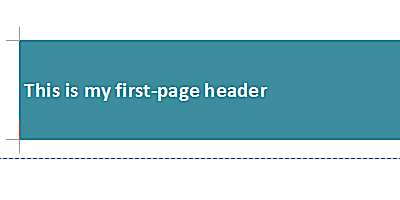
Yllä olevat vaiheet ovat myös tapa, jolla voit lisätä ainutlaatuisen alatunnisteen ensimmäiselle sivulle yhdellä erolla: Vaiheessa 4 valitsemisen sijaan Otsikko alkaen Lisää valikko, valitse Alatunniste. Kaikki muut vaiheet pysyvät samoina.
